Möchten Sie erfahren, wie Sie das HP ilO RESTful Interface Tool unter Windows installieren? In diesem Tutorial zeigen wir Ihnen, wie Sie die Software RESTful Interface Tool herunterladen und auf einem Computer mit Windows installieren.
Copyright © 2018-2021 von Techexpert.tips.
Alle Rechte vorbehalten. Kein Teil dieser Veröffentlichung darf ohne vorherige schriftliche Genehmigung des Herausgebers in irgendeiner Form oder mit irgendwelchen Mitteln reproduziert, verteilt oder übertragen werden.
Geräteliste
Hier finden Sie die Liste der Geräte, die zum Erstellen dieses Tutorials verwendet wurden.
Dieser Link zeigt auch die Softwareliste, die zum Erstellen dieses Tutorials verwendet wurde.
HP iLO Playlist:
Auf dieser Seite bieten wir schnellen Zugriff auf eine Liste von Videos zu HP iLO.
Vergessen Sie nicht, unseren Youtube-Kanal namens FKITzu abonnieren.
HP iLO-Tutorial:
Auf dieser Seite bieten wir schnellen Zugriff auf eine Liste von Tutorials zu HP iLO.
Tutorial - HP Lights-Out Configuration Utility unter Windows
Laden Sie die Software HP ilO RESTful Interface Tool für Windows herunter
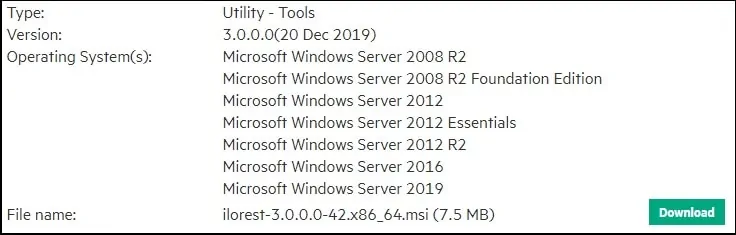
Starten Sie die Installation des HP ilO RESTful Interface Tools.
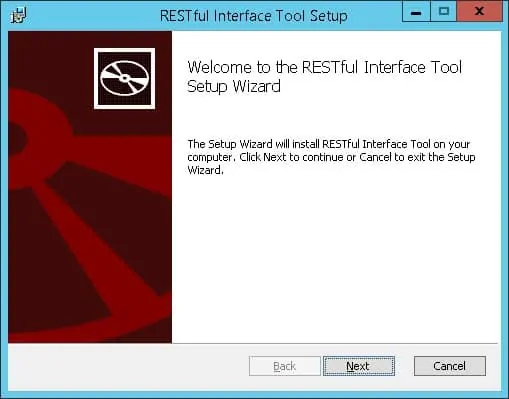
Behalten Sie den Standardinstallationspfad bei und schließen Sie die Installation ab.
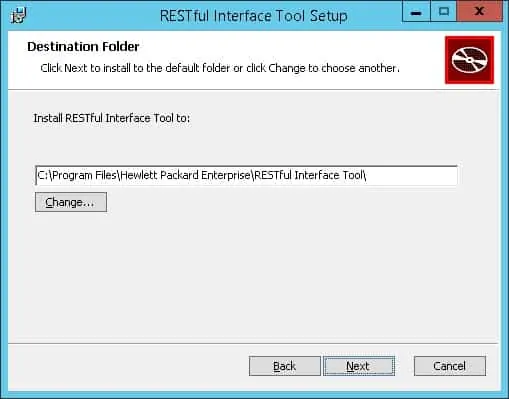
In unserem Beispiel wurde die Software auf folgendem Ordner installiert:
• C:\Programme\Hewlett Packard Enterprise\RESTful Interface Tool
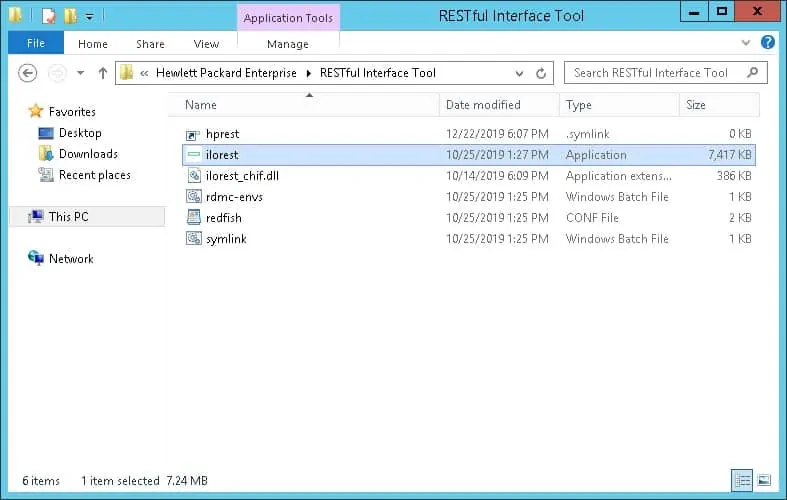
Doppelklicken Sie auf die Anwendung mit dem Namen ilorest, um eine ILOREST-Eingabeaufforderung zu starten.
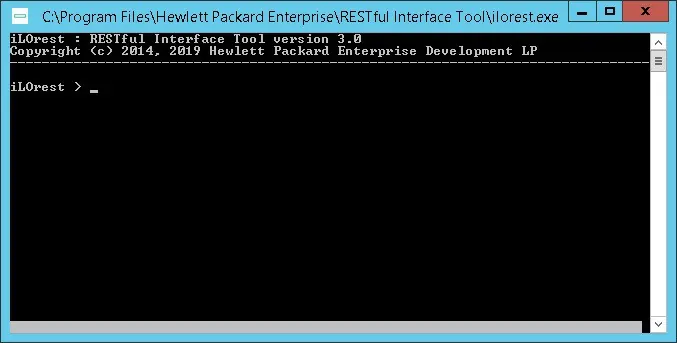
Verwenden Sie den folgenden Befehl, um eine Verbindung zu einer HP iLo-Schnittstelle herzustellen.
Verwenden Sie den Befehl types do list the available modules.
Hier ist die Befehlsausgabe.
Hier ist ein HP Ilorest-Befehlsbeispiel, um Informationen zum BIOS abzuholen.
Hier ist ein HP Ilorest-Befehlsbeispiel, um spezifische Informationen zum BIOS abzuholen.
Hier ist ein HP Ilorest-Befehlsbeispiel zum Abrufen der Computer-Asset-Tag-Informationen.
Herzlichen glückwunsch! Sie können jetzt das HP ilO RESTful Interface Tool verwenden.
Werfen Sie einen Blick auf die HP ilO RESTful Interface Tool Handbuchseiten, um Ihr Wissen zu verbessern.
